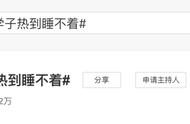在日常使用电脑时,为了维护系统的安全性和个人隐私,我们通常会为不同的用户设置独立的本地账户。然而,随着时间的推移,一些不再使用的账户可能会占用系统资源,甚至带来安全隐患。本文将详细介绍如何高效管理这些账户,包括如何以管理员身份访问其他用户的文件,以及两种清除多余账户信息的方法,帮助您保持系统的整洁与高效。
一、以管理员身份访问其他用户的文件在Windows系统中,默认情况下,本地账户之间是相互隔离的,不能直接访问彼此的文件。但如果您是管理员,可以通过以下步骤访问其他用户的文件:
- 打开文件资源管理器:首先,按下Win E快捷键打开文件资源管理器。
- 导航到用户文件夹:在地址栏输入C:\Users(或您系统盘符下的Users文件夹),回车进入。
- 以管理员身份访问:找到目标用户的文件夹,直接双击可能因权限不足而无法访问。此时,您可以右键点击该文件夹,选择“属性”,然后在“安全”标签页中点击“编辑”来修改权限,赋予自己(作为管理员)访问权限。
对于不再需要的账户,通过控制面板进行删除是一种直观且安全的方法。
- 打开控制面板:双击桌面上的“控制面板”图标,或在搜索框中输入“控制面板”并选择打开。
- 进入用户账户管理:在控制面板中,找到并点击“用户账户”选项。
- 选择删除账户:在用户账户界面中,点击“删除用户账户”。
- 选择要删除的账户:从列表中选择要删除的本地账户。
- 确认删除并处理文件:点击“删除账户”后,系统会询问是否保留该账户下的文件。根据需要选择保留文件或彻底删除。
- 完成删除:确认无误后,点击“删除账户”完成操作。
如果您熟悉注册表编辑器,并且想要更彻底地清理账户信息,可以尝试以下步骤。但请注意,修改注册表前务必备份,以防不测。
- 打开注册表编辑器:在任务栏搜索框中输入“注册表编辑器”或“regedit”,按回车打开。
- 备份注册表:在进行任何修改前,强烈建议先导出注册表进行备份。
- 搜索账户信息:按下Ctrl F打开查找框,输入要删除的账户的特定标识(如用户名的一部分)进行搜索。
- 删除相关项:根据搜索结果,仔细识别并删除与该账户相关的所有注册表项。请特别注意,不要误删其他账户的信息或系统关键项。
- 重启验证:删除完成后,重启电脑以验证账户是否已完全清除。
通过以上两种方法,您可以轻松管理Windows系统中的本地账户,无论是访问其他用户的文件,还是清除不再需要的账户信息,都能实现高效且安全的管理。对于不熟悉注册表操作的用户,建议首选通过控制面板进行账户管理,以避免潜在的风险。同时,定期清理不必要的账户和文件,有助于提升系统的运行速度和安全性。
,